本文摘自网络,侵删!
我们在操作win7系统电脑的时候,常常会遇到win7系统共享打印机出现0x000006d9错误的困惑吧,一些朋友看过网上零散的win7系统共享打印机出现0x000006d9错误的处理方法,并没有完完全全明白win7系统共享打印机出现0x000006d9错误是如何解决的,今天小编准备了简单的解决办法,只需要按照1.进入桌面,点击开始按钮,然后再开始菜单中点击运行打开。 2.再运行框中输入法services.msc并回车,进入下一步。的顺序即可轻松解决,具体的win7系统共享打印机出现0x000006d9错误教程就在下文,一起来看看吧!
win7共享打印机出现0x000006d9错误怎么解决
1.进入桌面,点击开始按钮,然后再开始菜单中点击运行打开。
按WIN键,找到“运行”
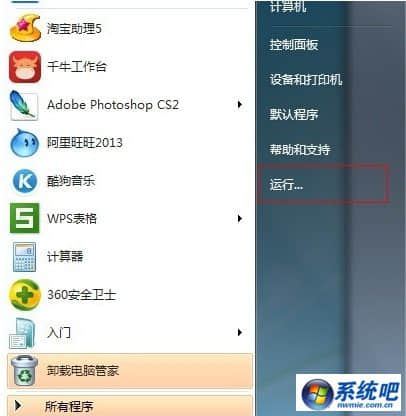
2.再运行框中输入法services.msc并回车,进入下一步。
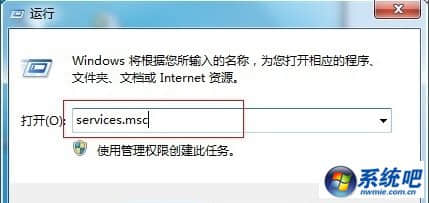
3.在打开的服务选项中找到windows firewall,然后鼠标右键该选项,点击启动,进入下一步。
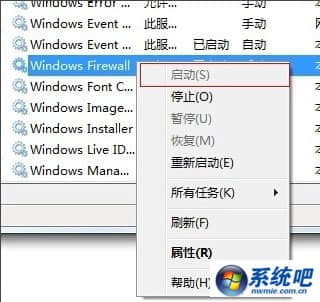
4.回到桌面再次点击开始按钮,选择设备和打印机打开。
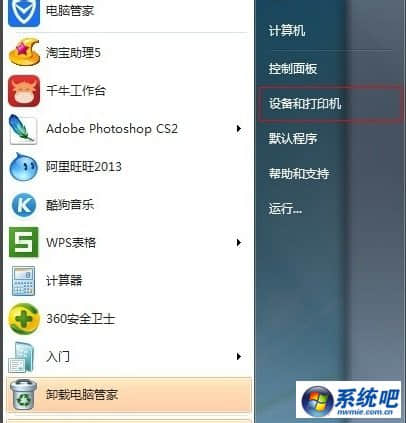
5.鼠标右键打印机选择共享,进入下一步。
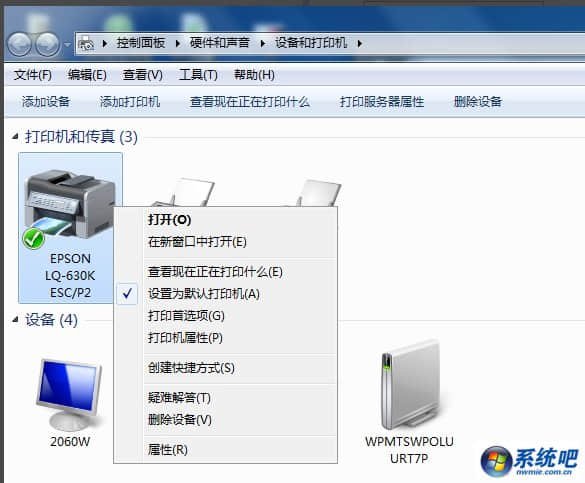
6.勾选共享这台打印机,点击确定即可。
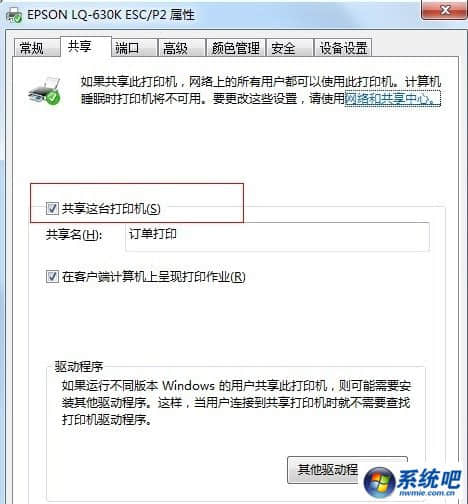
以上就是win7共享打印机出现0x000006d9错误的处理方法了,你学会了吗?
相关阅读 >>
更多相关阅读请进入《win7》频道 >>




